Windows Modules Installer Worker (TiWorker.exe) Высокая загрузка ЦП и диска
Часто встречающаяся проблема с Windows 11/10/8/7 — это необъяснимое использование High Disk,(High Disk usage) которое иногда приводит к зависанию всех других процессов системы. Во многих случаях при проверке диспетчера задач(Task Manager) обнаруживается, что использование ЦП и диска установщиком модулей Windows (Windows Modules Installer Worker) очень велико(CPU and Disk Usage is very high) — иногда даже более 50%!
Что такое рабочий установщик модулей(Modules Installer Worker) Windows ?
Windows Modules Installer Worker или WMIW или TiWorker.exe проверяет (WMIW)наличие(TiWorker.exe) новых обновлений с сервера Windows и устанавливает их в вашей компьютерной системе. Этот процесс может вызвать нагрузку на систему и в некоторых случаях довести использование диска до 100%, что приведет к зависанию или зависанию всех других процессов. Перезагрузка системы не поможет, и проблема не исчезнет сама собой.
Windows Modules Installer Worker Высокая загрузка ЦП(Modules Installer Worker High CPU) или диска(High Disk Usage)
Если рабочий установщик модулей Windows(Windows Modules Installer Worker) показывает высокую загрузку ЦП(High CPU) и диска(Disk Usage) в Windows 11/10 , попробуйте выполнить следующие действия:
- Проверьте , запущено ли запланированное автоматическое обслуживание .(Automatic Maintenance)
- Проверьте, запущен ли Центр обновления Windows
- Сканируйте свой компьютер с помощью AV
- Убить процесс TiWorker.exe
- Запустите средство устранения неполадок Центра обновления Windows
- Запустите SFC и DISM
- Отключить автоматическое обновление Windows
Рассмотрим эти методы подробно.
1] Проверьте(Check) , запущено ли запланированное автоматическое обслуживание .(Automatic Maintenance)
Прежде чем начать, вам нужно проверить, выполняет ли ваша Windows задачу запланированного автоматического обслуживания , и если да, то дайте ей некоторое время — может быть, часы, чтобы закончить. Здесь вы увидите его настройки — Control Panel > All Control Panel Items > Security и Maintenance > Automatic Maintenance .
2] Проверьте(Check) , запущен ли Центр обновления Windows.(Windows Update)
Использование также может увеличиться, если запущен Центр обновления Windows(Windows Update) , поэтому подождите некоторое время. Если он не запущен, запустите Центр обновления Windows(Windows Update) и посмотрите, доступны ли они, и установите их.
3] Сканируйте свой компьютер с помощью AV
Вы также можете проверить свой компьютер на наличие вредоносных программ. Так что запустите антивирусную проверку.
4] Убить TiWorker.exe
Сделав это, следующее, что вы можете попробовать, — это убить процесс TiWorker.exe(kill the TiWorker.exe process) в самом диспетчере задач(Task Manager) , перезапустить его и посмотреть, поможет ли это. Но вполне вероятно, что проблема будет повторяться. Таким образом, соответствующая служба должна быть остановлена.
5] Запустите средство устранения неполадок Центра обновления Windows.(Run Windows Update Troubleshooter)
Запустите средство устранения неполадок Центра обновления Windows и посмотрите, поможет ли оно вам.
6] Запустите SFC и DISM
Запустите средство проверки системных файлов и средство DISM(DISM Tool) , чтобы заменить поврежденные системные файлы и исправить поврежденный образ системы.
7] Отключить автоматическое обновление Windows
Если ничего не помогает, вы можете посмотреть, хотите ли вы отключить автоматическое обновление Windows(disable automatic Windows Update) . Если вы все же решите, откройте Диспетчер служб(Services Manager) . Это можно сделать, открыв окно « Выполнить(Run) », нажав клавиши Win+R , а затем выполнив команду services.msc .
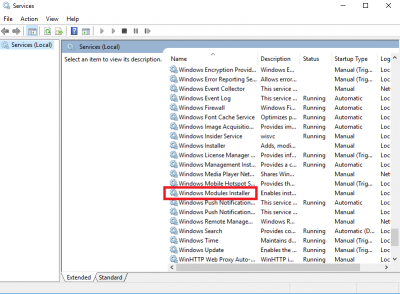
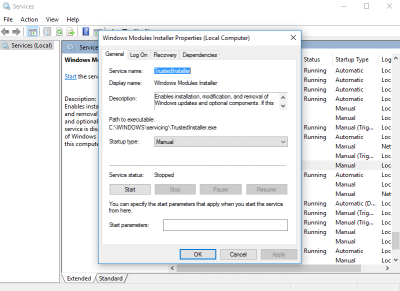
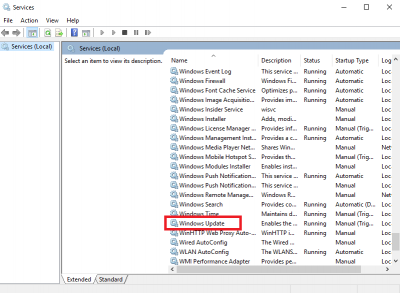

Измените настройку на « Проверять наличие обновлений, но позвольте мне выбрать, загружать и устанавливать ли их(Check for updates but let me choose whether to download and install them) ».
Windows 11/10 может потребоваться обратиться к этому сообщению, чтобы отключить автоматическое обновление Windows(disable Automatic Windows Update) .
Перезагрузите(Reboot) систему после завершения описанной выше процедуры. Описанная выше процедура переводит «Центр обновления Windows» в ручной(Manual) режим. Таким образом, он не будет проверять наличие обновлений автоматически, а только по вашей команде. Это обходной путь, пока вы не сможете найти решение.
Возможно, загрузка в состоянии чистой загрузки(Clean Boot State) поможет вам устранить проблему в дальнейшем. Не забывайте проверять и обновлять свой компьютер вручную каждую неделю, если вы решите следовать последнему предложению.
Посты о процессах, использующих высокие ресурсы:(Posts about processes using high resources:)
- Высокая загрузка ЦП mscorsvw.exe
- Wuauserv высокая загрузка ЦП(Wuauserv high CPU usage)
- iTunes Высокая загрузка ЦП(iTunes High CPU usage)
- Проблема с высокой загрузкой процессора OneDrive
- Windows Driver Foundation использует высокую загрузку ЦП(Windows Driver Foundation using high CPU)
- Хост Windows Shell Experience использует высокую загрузку ЦП(Windows Shell Experience Host uses high CPU) .
Related posts
Fix Windows Modules Installer Worker High CPU Usage
Что такое Wuauserv? Как исправить Wuauserv High CPU usage в Windows 11/10
Что такое Windows Modules Installer Worker (и безопасно ли это)
Как исправить 100% Disk, High CPU, High Memory usage в Windows 10
Fix Service Host: Local System (Svchost.exe) High CPU and Disk Usage
Изменить Delivery Optimization Cache Drive для Windows Updates
Как исправить высокую загрузку ЦП TiWorker.exe в Windows
Fix Windows Update error 0x80070422 на Windows 10
Windows Update Medic Service (WaaSMedicSVC.exe) в Windows 10
Windows Update не удалось установить или не загрузит в Windows 11/10
8 Ways до Fix High CPU Usage от TiWorker.exe
Microsoft Excel вызывает High CPU usage при работе на Windows 10
Remote Desktop Services вызывает High CPU в Windows 10
Объясняя Modern Setup Host в Windows 10. Это безопасно?
У нас проблемы с возобновлением, чтобы закончить install 0x8024a11a 0x8024A112
Windows Update Error 0X800B0101, Installer столкнулся с ошибкой
New Особенности в Windows 10 version 20H2 October 2020 Update
Fix выпуски кнопки на Windows Update page
Windows Update не удалось установить - Error 0x80070643
Windows Update Не загрузка или установка, Error 0x80070543
